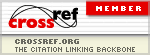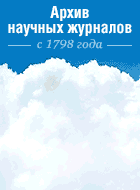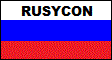научное издание МГТУ им. Н.Э. Баумана
НАУКА и ОБРАЗОВАНИЕ
Издатель ФГБОУ ВПО "МГТУ им. Н.Э. Баумана". Эл № ФС 77 - 48211. ISSN 1994-0408
# 07, июль 2009
Томак Ксения Сергеевна
Центр образования ╧ 1926, 11 класс
Научный руководитель:
Черненький Михаил Валерьевич
доцент кафедры «Системы обработки информации и управления»
МГТУ им. Н.Э.Баумана
Введение
В настоящее время многие пользователи используют большое количество графической информации, причем зачастую выкладывая свои фотографии, работы и изображения в сети Интернет. И именно тут возникает проблема о защите авторских прав этих изображений, ведь при использовании ресурсов, размещенных в Интернете, проблемы копирования информации становятся более острыми.
Технологии, которыми могут воспользоваться авторы и владельцы для защиты своих произведений в информационной среде, разнообразны.
Копирайт (copyright – «право на воспроизведение») – это форма защиты интеллектуальной собственности. В отличие от патента, согласно американскому «Закону о копирайте», копирайт возникает немедленно после окончания работы над авторским произведением, вне зависимости от того, где и когда эта работа была опубликована и была ли опубликована вообще, а также были ли зарегистрированы права автора на его творение. Впрочем, никаких разрешений не требуется, чтобы автор начал использовать знак копирайта ©. Копирайт защищает литературные, музыкальные, хореографические, графические, архитектурные произведения, фотографии, игры и т.д. Произведение, защищенное копирайтом, а также любая его часть не может быть использовано без разрешения собственника.
В нашем государстве объекты интеллектуальной собственности начинают пользоваться защитой с момента их создания. Авторское право на произведения науки, литературы и искусства возникает в силу факта их создания. Для возникновения и осуществления авторского права не требуется соблюдения каких-либо формальностей.
Для оповещения о своих исключительных имущественных правах их обладатель вправе использовать знак охраны авторского права, который помещается на каждом экземпляре произведения и обязательно состоит из трех элементов:
· латинской буквы «C» в окружности - ©;
· имени (наименования) обладателя исключительных авторских прав;
· года первого опубликования произведения.
Для большей уверенности в защите своей работы, возможно использовать еще и технические средства защиты информации.
Данная работа базируется на теории цвета в цифровом представлении, точнее, на защите графической информации при помощи некоторых преобразований, основанных на этой теории.
Цель и задачи
Помимо правовых целесообразно использовать и технические способы защиты. Технические механизмы, главным образом криптографические, позволяют обезопасить доступ и передачу произведений и дополняют правовую охрану, предусмотренную законом и договором, эффективной технической защитой.
Другая сторона защиты изображений связана с тем, что в большинстве случаев разработчики ПО, использующие изображения в своих приложениях, предпочитают хранить графические образы в отдельных файлах. Такой подход обеспечивает удобство управления разработкой, гибкость в настройке и позволяет разделить работы между программистом и дизайнером. С другой стороны, хранение изображений в отдельных файлах дает возможность неавторизованного изменения или подмены изображений пользователям, что зачастую неприемлемо.
Обычно для решения этой проблемы применяется метод шифрования всего изображения, хотя такой подход, во-первых, усложняет процедуру обработки изображений, во-вторых, замедляет процедуры чтения-записи файлов.
Таким образом, к задачам можно отнести быстрое и простое в применении шифрование изображений, позволяющее, с одной стороны, обеспечить защиту изображения от копирования, а с другой, оставить возможность зрителю понять, что представлено на защищенном изображении.
Актуальность задачи
Проблема защиты авторских прав на изображения сейчас достаточно актуальна, ведь все нарисованное автором и выложенное в Интернете может показаться кому-то очень похожим на его собственность. Как же доказать свои права на картинку и подтвердить, что это именно твоих рук дело?
Эти вопросы актуальны не только для художников, но и для преподавателей - как с точки зрения защиты собственных авторских прав при создании учебных, методических и научных материалов, так и с точки зрения соблюдения чужих авторских прав, в том числе и прав учащихся.
Способы защиты открытых ресурсов различны. Типичными вариантами для интернет-ресурсов являются:
· специальные знаки: © - копирайт, ограничивающий свободное использование ресурсов;
· описание в соответствующем разделе сайта условий использования ресурса и оформления ссылки на ресурс;
· оформление лицензии, в которой оговариваются условия использования ресурса и требования к оформлению ссылок, в том числе лицензии на свободное распространение и использование ресурсов.
Возможность применения
Для защиты от копирования фотографий и изображений используются, например, такие приемы:
· создание затемненных участков на изображении (на сайте «Картинка дня» на всех рисунках специально сделана тень; чтобы получить рисунок, не содержащий тени, необходимо обратиться к автору http://cartoon.ru/about/copyright);
· размещение на изображении какого-либо текста или информации об авторе/владельце изображения (на фотографиях Лондона на сайте www.picturesoflondon.com есть фоновый текст: «Нарушение авторских прав, пожалуйста, обратитесь по адресу www.picturesoflondon.com»).
В цифровом мире изображений можно использовать такой метод как «водяные знаки». Если защищенный с помощью водяного знака продукт был присвоен кем-либо, то с ним можно смело судиться, а в качестве улики предъявить копирайты, проставленные на изображении.
Защита, применяющая водяные знаки, основывается на невозможности удаления такой метки. Вернее, удалить ее можно, но качество изображения резко снизится после этого, и продукт потеряет свой товарный вид.
Программа работает с двумя типами водяных знаков: видимые (Visible) и невидимые (Invisible).
Для видимых знаков задается позиция расположения на картинке. Знаком может быть как текст, так и дополнительное изображение.
В случае невидимого водяного знака в изображение, которое требуется защитить, вносятся изменения в цветовые значения пикселей, рассчитанные с учетом кодового слова (этот пароль задает пользователь).
Базовые основы преобразований изображений
Для создания программы нам понадобятся некоторые данные из теории цифрового цвета. Поэтому хотелось бы пояснить некоторые детали этой теории.
Понятие «Цвет» имеет два смысла: оно может относиться как к психологическому ощущению, вызванному отражением света от некого объекта (оранжевый апельсин), так и быть однозначной характеристикой самих источников света.
Цветовая модель представляет собой совокупность методов и средств, необходимых для представления определенных цветовых пространств. Цветовая модель состоит из цветовых координат (чисел, описывающих цвет) и способа их реализации.
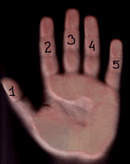
Рис. 1. Спектр на экране монитора (справа добавлен неспектральный пурпурный участок)
Цветовое пространство представляет собой модель представления цвета, основанную на использовании цветовых координат. Цветовое пространство строится таким образом, чтобы любой цвет был представим точкой, имеющей определенные координаты, причем так, чтобы одному набору координат соответствовал один цвет.
В работе будет использоваться преобразование двух цветовых моделей — RGB и HSL.
В различных случаях в зависимости от того, как воспроизводится цвет, используются различные цветовые системы. Если мы используем источники света - доминирующей системой является RGB (от «Red, Green, Blue» - «красный, зеленый, синий»), введенная 1860 г. Максвеллом.
RGB — аддитивная цветовая модель, описывающая способ синтеза цвета. Аддитивной она называется потому, что цвета получаются путем добавления (англ. addition) к черному (рис. 2).
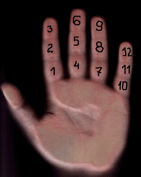
Рис. 2.
Экран (как и всякое другое неизлучающее свет тело) - изначально темный. Его исходным цветом является черный. Все остальные цвета на нем получаются путем использования комбинации таких трех цветов, которые в своей смеси должны образовать белый цвет. Опытным путем была выведена комбинация «красный, зеленый, синий». Черный цвет в схеме отсутствует, так как мы его и так имеем - это цвет «черного» экрана. Значит, отсутствие цвета в схеме RGB соответствует черному цвету.
Изображение в данной цветовой модели состоит из трех каналов. При смешении основных цветов (основными цветами считаются красный, зеленый и синий) — например, синего (B) и красного (R), мы получаем пурпурный (M), при смешении зеленого (G) и красного (R) — желтый (Y), при смешении зеленого (G) и синего (B) — циановый (С). При смешении всех трех цветовых компонентов мы получаем белый цвет (W).
RGB-цветовая модель может быть представлена в виде куба (рис. 3). Для большинства приложений значения координат r, g и b можно считать принадлежащими отрезку [0,1], что представляет пространство RGB в виде куба 1x1x1.
В компьютерах для представления каждой из координат традиционно используется один октет (байт), значения которого обозначаются для удобства целыми числами от 0 до 255 включительно.
Другой популярной цветовой системой является HSL (от «Hue, Saturation, Lightness» - «тон, насыщенность, светлость»). Именно эта система наиболее соответствует тому, как человеческий глаз видит цвет (рис. 4).

Рис. 3.

Рис. 4.
Тон определяется характером распределения излучения в спектре видимого света, причем, главным образом, положением пика излучения, а не его интенсивностью и характером распределения излучения в других областях спектра. Именно тон определяет название цвета, например «красный», «синий», «зеленый».
Светлость — одна из основных характеристик цвета наряду с насыщенностью и тоном. Это субъективная яркость участка изображения отнесенная к субъективной яркости поверхности, воспринимаемой человеком как белая.
Насыщенность — это интенсивность определенного тона, то есть степень визуального отличия хроматического цвета от равного по светлоте ахроматического (серого) цвета. Насыщенный цвет можно назвать сочным, глубоким, менее насыщенный — приглушенным, приближенным к серому. Полностью ненасыщенный цвет будет оттенком серого.
В нашей программе необходимо осуществлять конвертирование изображения из одной цветовой модели в другую.
Конвертация из RGB в HSL определяется так [3]:
 ,
,
 ,
,
![]() ,
,
где: R, G, B - значения цвета в цветовой модели RGB, в диапазоне от 0 до 1 (R - красный, G - зеленый, B - синий); MAX - максимум из трех значений (R, G, B); MIN - минимум из трех значений (R, G, B); H - тон; S – насыщенность; L – светлость.
Конвертация из HSL в RGB определяется так [3]:

![]()
![]() (т.е. приведение к интервалу [0,1])
(т.е. приведение к интервалу [0,1])
![]()
![]()
![]()
![]()
![]()
И для каждого цвета c = {R, G, B} получаем:

Используемые средства
Минимальные требования к системе:
· Компьютер Pentium III; оперативная память – 512МБ, привод CD-ROM;
· Операционная система - Windows XP;
· Монитор с диагональю не менее 15 дюймов, 1024х768.
Программа спроектирована с учетом объектно-ориентированной технологии. Реализация выполнена в среде Microsoft Visual Basic 2005 Express Edition с использованием инфраструктуры .NET Framework 2.0. Данная версия Visual Basic является свободно-распространяемым продуктом для некоммерческих применений.
Блок-схема алгоритма программы

Рис. 5. Диаграмма нестандартных классов
Руководство пользователя
Работа программы в основном происходит через основную форму интерфейса:

Возможные операции в меню при начале работы:
· «Открыть»,
· «Выход».
При выборе опции «Открыть» появляется окно выбора файла, где пользователь выбирает изображение, которое будет обрабатывать:

Программа может обрабатывать графические изображения в форматах Jpeg, PNG, BMP, GIF.
После выбора файла можно выбрать любой из четырех вариантов обработки:
· RGB-фильтр,
· Полоски,
· Водяной знак,
· HSL-фильтр.
Опции по каждому виду обработки сгруппированы на соответствующих вкладках основной формы.
Остановимся на каждой из них поподробнее.
RGB-фильтр
Позволяет внести обратимые искажения в изображение в зависимости от введенного пользователем кода. Именно от него зависит степень искажения цветовой гаммы изображения. В то же время, зная этот код, выбрав вкладку «раскодировать» в панели задач, пользователь сможет получить оригинал.
Стоит заметить, что искажаются лишь цвета, поэтому то, что изображено на картинке, остается неизменным.

Полосковый фильтр
При помощи этого фильтра пользователь может зашифровать только часть данных изображения. А именно, несколько последовательных n рядов пикселей изображения будут зашифрованы, следующие m рядов пикселей не будет зашифрованы, далее следующие n рядов пикселей будут зашифрованы и т.д. Фактически параметры n и m определяются пользователем. В данном случае - это ширина полоски и шаг полосок соответственно.
Ниже приведен результат данного способа кодирования.

Водяной знак
Программа работает с видимым (Visible) водяным знаком. Для видимых знаков задается позиция расположения на картинке. Знаком может быть как текст, так и дополнительное изображение.
В нашем случае используется видимый водяной знак.
Можно выбрать текст, шрифт, размер и цвет, а также прозрачность и расположение надписи на изображении.


Например, можно получить следующий результат:

HSL-фильтр
С помощью данного фильтра можно оставить один оттенок в изображении, а оставшуюся часть сделать серой.

Или же наоборот, нужный вам оттенок обратить в серый цвет.
Изменение действия фильтра осуществляется при помощи кнопки «ИСКЛ» - либо вы исключаете данный цвет и преобразовываете его в серый, либо преобразовываете все изображение в серый, оставив только определенный оттенок.

После обработки изображения, пользователь может сохранить в файле результат, выбрав в меню опцию «сохранить как».
Список литературы
1. Фокселл Дж. Освой самостоятельно Visual Basic.NET за 24 часа, 2002.
2. http://ru.wikipedia.org/wiki/%D0%A6%D0%B2%D0%B5%D1%82
3. http://ru.wikipedia.org/wiki/HSL
4. http://ru.wikipedia.org/wiki/RGB
5. http://www.itlt.edu.nstu.ru/copyright_internet.php
Тематические рубрики:
| Авторы |
| Пресс-релизы |
| Библиотека |
| Конференции |
| Выставки |
| О проекте |
| Телефон: +7 (915) 336-07-65 (строго: среда; пятница c 11-00 до 17-00) |
|
||||
| © 2003-2024 «Наука и образование» Перепечатка материалов журнала без согласования с редакцией запрещена Тел.: +7 (915) 336-07-65 (строго: среда; пятница c 11-00 до 17-00) | |||||